Giúp kế toán sao chép toàn bộ dữ liệu, GPSD, mẫu chứng từ, báo cáo đã chỉnh sửa trước khi thực hiện cài lại máy, chuyển dữ liệu sang máy khác để giúp tiết kiệm thời gian.
Xem/tải phim hướng dẫn
Các bước thực hiện:
Bước 1: Sao chép phần mềm sang máy khác
Giúp kế toán sao chép dữ liệu, báo cáo, GPSD ra một file trước khi cài lại win hoặc có nhu cầu mang sang máy khác để làm việc.
1. Vào menu Tệp\Sao chép phần mềm sang máy khác.
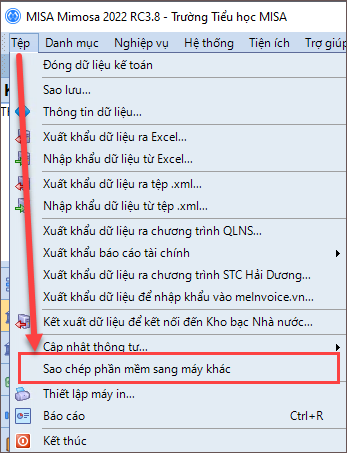
2. Chọn máy mới chứa file sao chép là Máy chủ hay Máy trạm.
3. Chọn Đường dẫn lưu trữ file sao chép. Nhấn Tiếp theo.
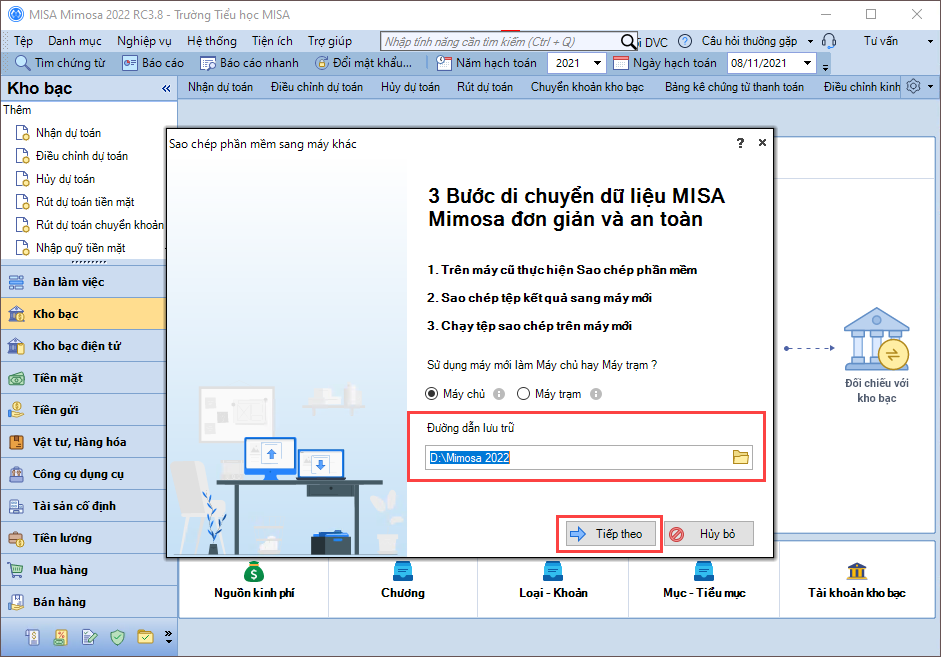
4. Nhập Mật khẩu tự tạo để bảo mật dữ liệu của anh/chị. Nhấn Thực hiện.
Mật khẩu này sẽ được sử dụng khi mở tệp sao chép trên máy mới nên anh/chị phải nhớ mật khẩu đã thiết lập.
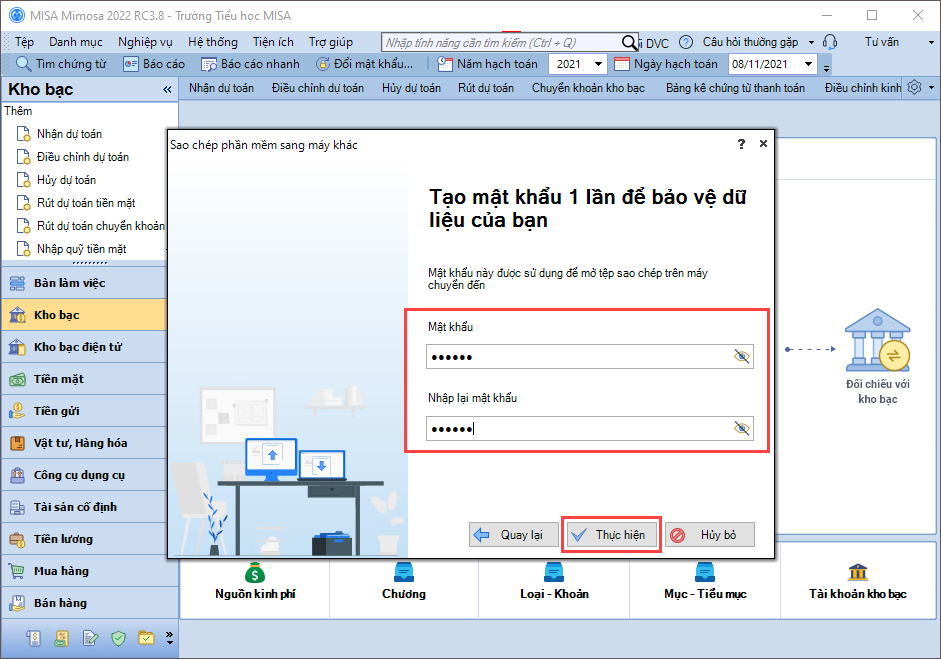
5. Phần mềm thực hiện sao chép dữ liệu thành công.
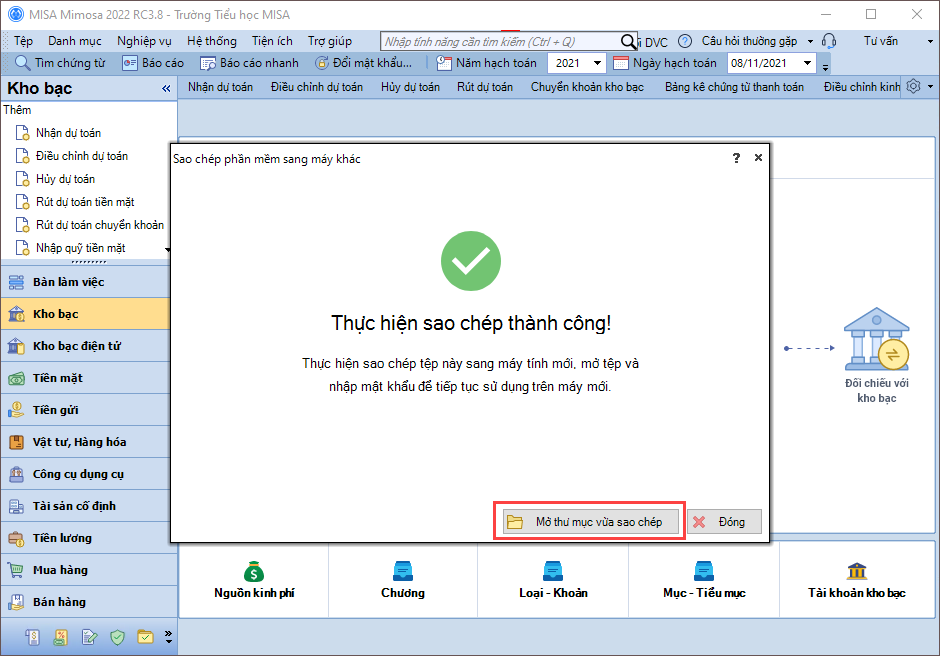
6. Nhấn Mở thư mục vừa sao chép để xem.
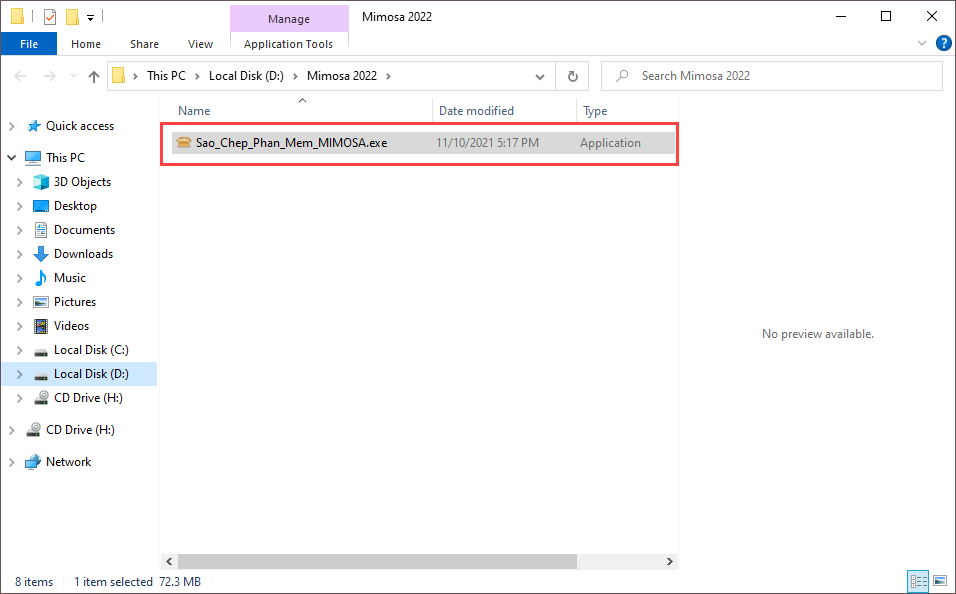
7. Hoặc nhấn Đóng để đóng thông báo và kết thúc quá trình sao chép dữ liệu.
8. Anh/chị gửi file sao chép sang máy mới hoặc lưu trên Google Drive để lấy file đó mở trên máy mới.
Bước 2: Mở dữ liệu sao chép
Sau khi cài đặt phần mềm MISA Mimosa 2022 trên máy khác hoặc là cài đặt phần mềm sau khi cài lại win thì đơn vị mở dữ liệu sao chép như sau:
1. Mở phần mềm MISA Mimosa 2022, chọn Tệp\Mở dữ liệu sao chép.
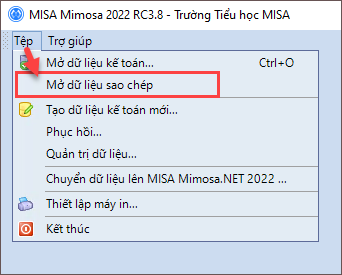
2. Chọn đến file sao chép. Nhấn Open.
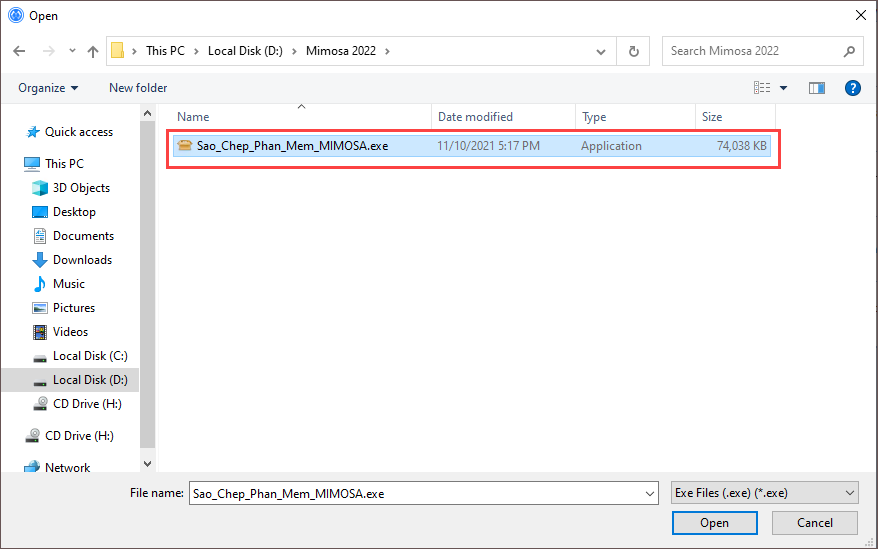
3. Nhập Mật khẩu anh/chị đã tự tạo tại bước 1. Nhấn Thực hiện.
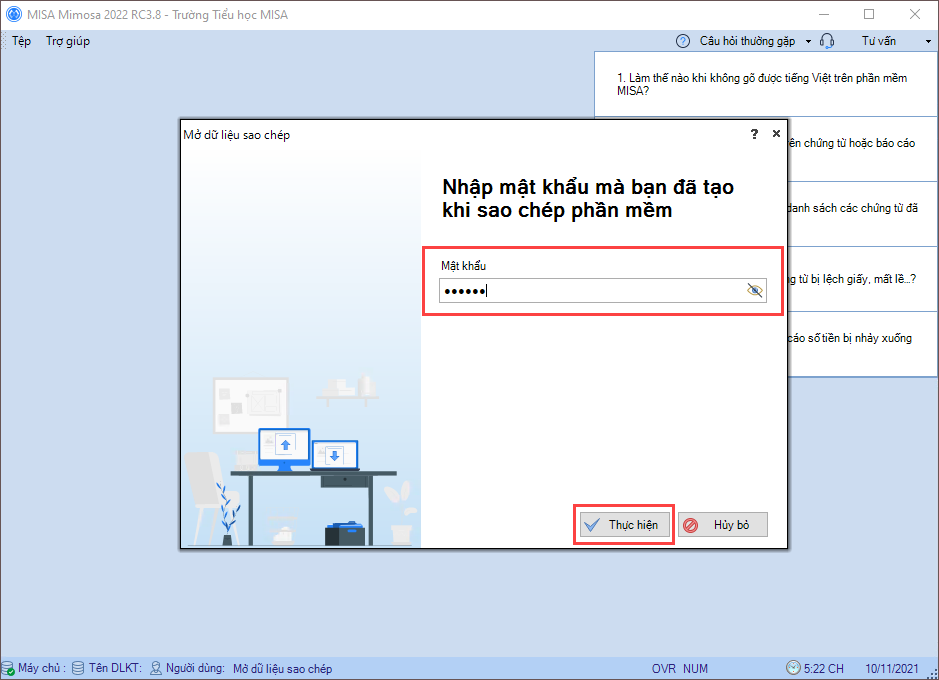
4. Nhấn Có để xác nhận sao chép toàn bộ mẫu báo cáo, chứng từ và lựa chọn phục hồi lại dữ liệu đã sao chép.
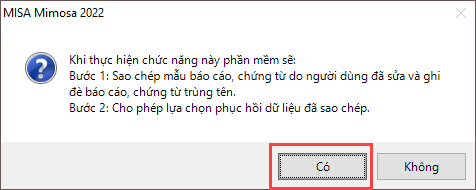
5. Trên cửa sổ Phục hồi dữ liệu, nhập lại Tên dữ liệu kế toán hoặc giữ nguyên trùng với tên cũ. Nhấn Phục hồi.
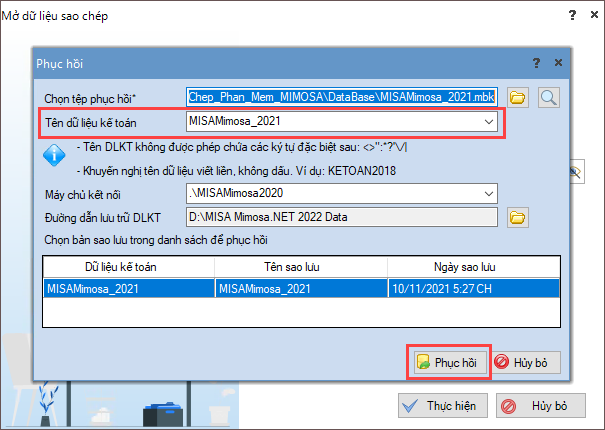
6. Nhấn Có để phục hồi đè lên dữ liệu nếu trùng tên.
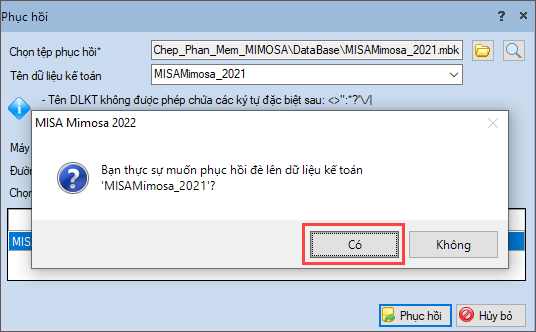
7. Nhấn Đóng.
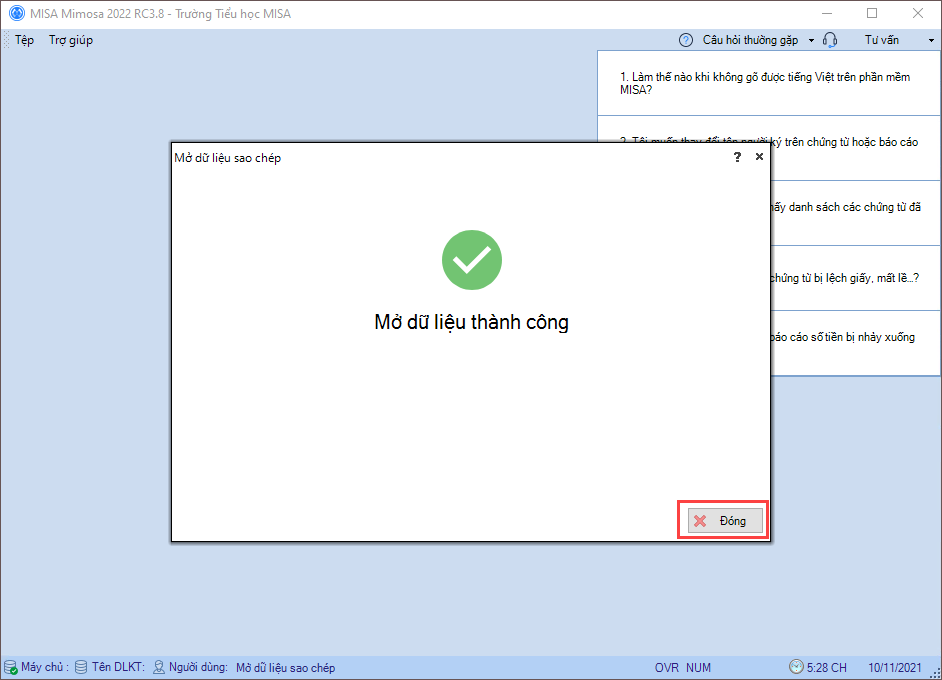
8. Nhấn Đăng nhập để đăng nhập vào phần mềm và sử dụng.
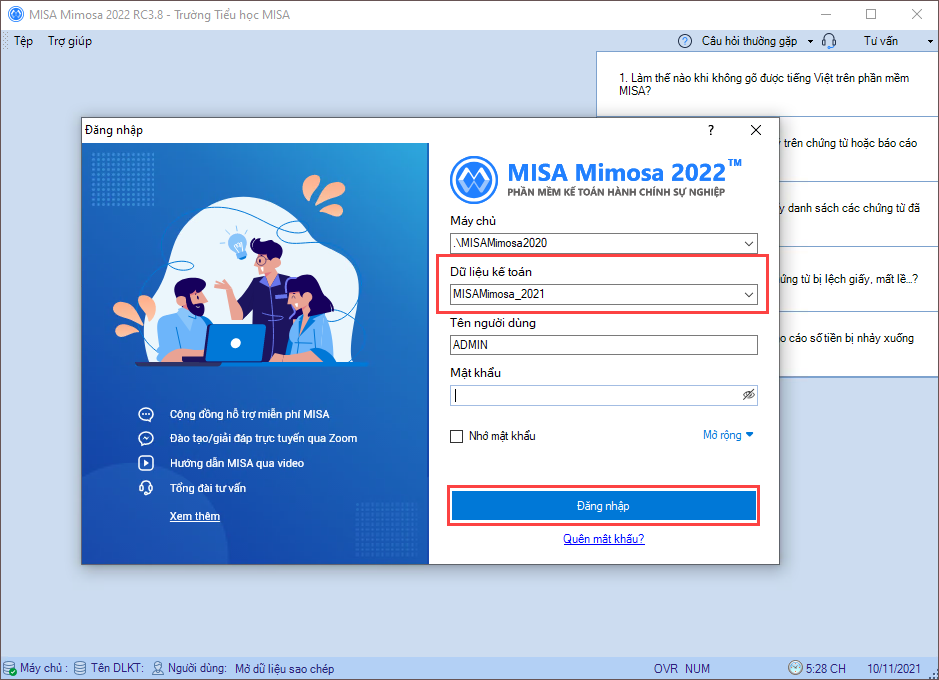
Anh/chị không cần phải đăng ký lại GPSD hay tùy chỉnh lại các mẫu chứng từ, báo cáo mà phần mềm sẽ tự động mang lên.





